- Vartotojai praneša, kad atnaujinus „Windows 10“ jų klavišai „Caps Lock“ ir „Num Lock“ užstringa.
- Jei turite problemų ir su klaviatūra, turite pakoreguoti kai kuriuos įvesties nustatymus.
- Šis sprendimas yra paprastas ir mes jums padėsime kiekviename žingsnyje.
- Kad būtų aiškiau, įtraukėme ne tik nuoseklų sprendimą, bet ir ekrano kopijas.

Ši programinė įranga ištaisys įprastas kompiuterio klaidas, apsaugos jus nuo failų praradimo, kenkėjiškų programų, aparatinės įrangos gedimų ir optimizuos jūsų kompiuterį, kad jis būtų maksimaliai efektyvus. Išspręskite kompiuterio problemas ir pašalinkite virusus dabar atlikdami 3 paprastus veiksmus:
- Atsisiųskite „Restoro“ kompiuterio taisymo įrankį pateikiamas kartu su patentuotomis technologijomis (galima įsigyti patentą čia).
- Spustelėkite Paleiskite nuskaitymą rasti „Windows“ problemų, kurios gali sukelti kompiuterio problemų.
- Spustelėkite Taisyti viską išspręsti problemas, turinčias įtakos jūsų kompiuterio saugumui ir našumui
- „Restoro“ atsisiuntė 0 skaitytojų šį mėnesį.
Kartais po to, kai išleidžiamas naujas „Windows 10“ naujinimas, daugelis žengia pirmyn ir atsisiunčia jį į savo įrenginius.
Tačiau kai kurie vartotojai pranešė apie naujausias problemas, susijusias su Didžiosios raidės ir „Num Lock“ klavišus.
Jei ir jūs ką tik atnaujinote „Windows 10“ savo kompiuteryje ir turite problemų su „Caps Lock“ ir „Num Lock“ klavišais, turėtumėte žinoti, kad šioje situacijoje esate ne vienas.
Visuose forumuose daugelis pradėjo skųstis, kad „Caps Lock“ išlieka įjungtas net ir jį išjungus.
Kaip pataisyti užstrigusius „Caps Lock“ ir „Num Lock“ klavišus?
Nors nėra oficialaus šios problemos sprendimo būdo, galite pabandyti atlikti šiuos veiksmus:
- Paspauskite „Windows“ klavišą, kad paleistumėte Pradžios meniu.
- Atidaryk Nustatymai Meniu.
- Pasirinkite Laikas ir kalba.
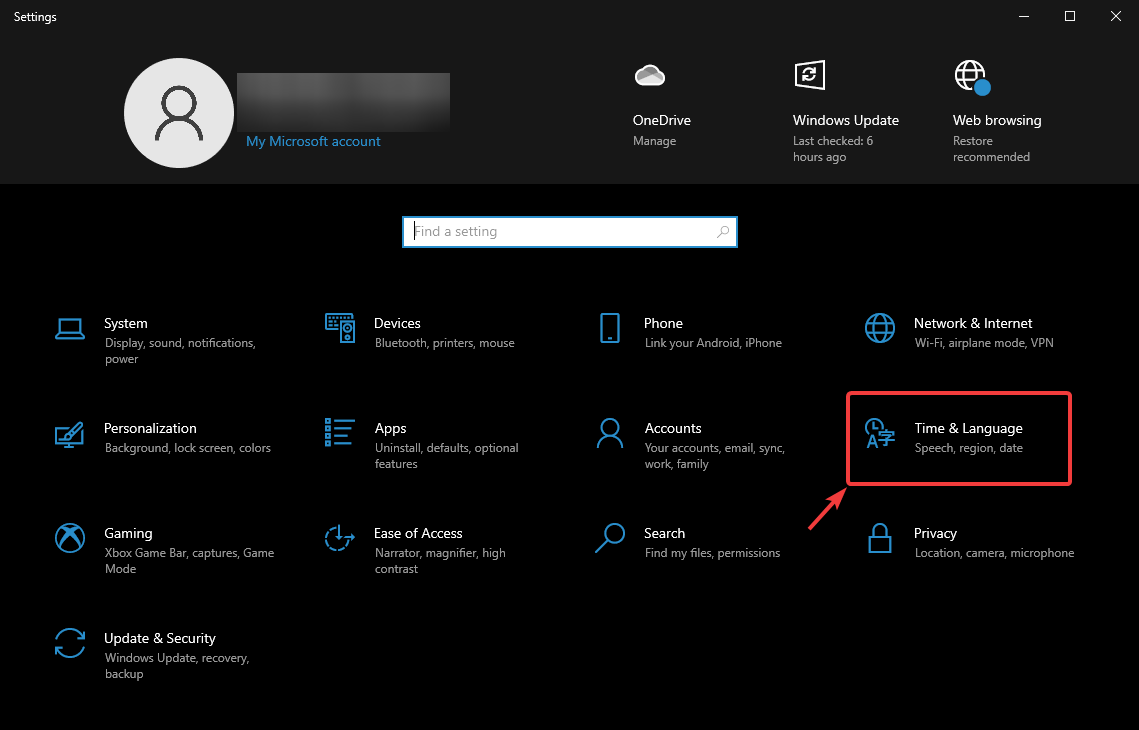
- Eikite į Kalba skirtuką.
- Pasirinkite Klaviatūra Meniu.
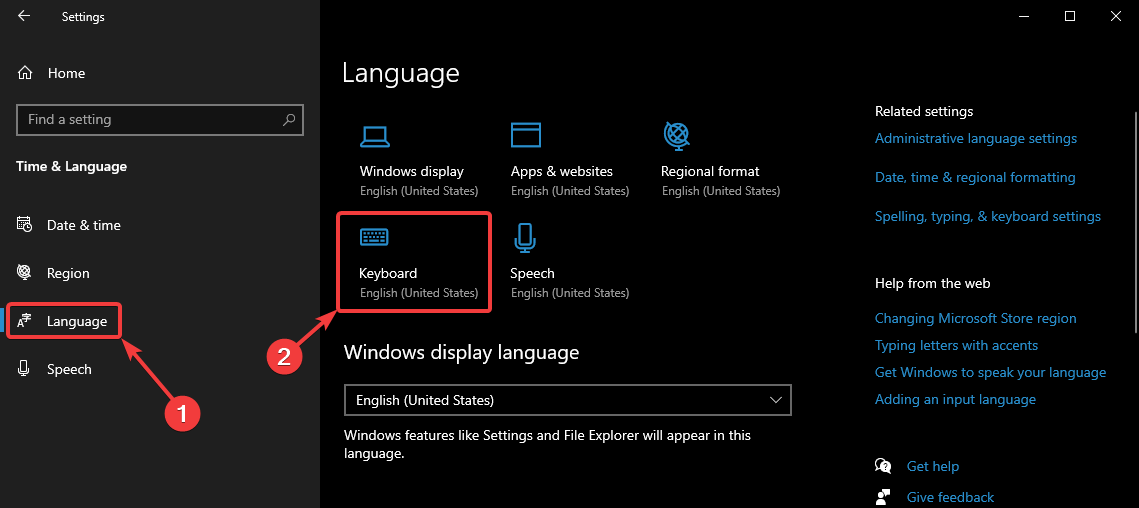
- Spustelėkite Įvesties kalbos spartieji klavišai.
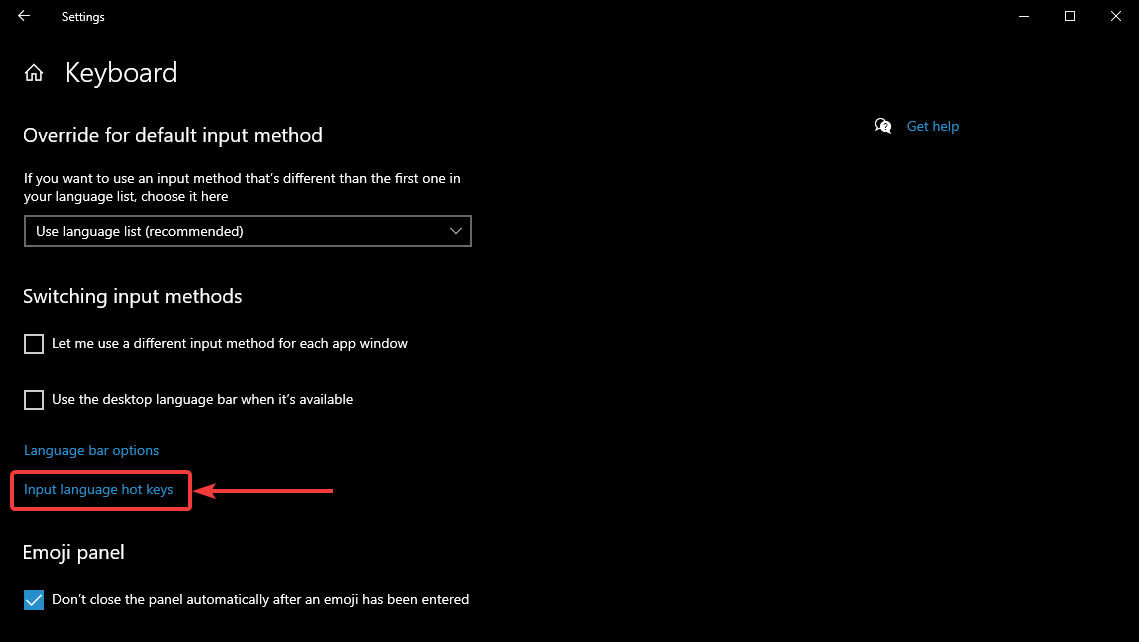
- Ant Išplėstiniai raktų nustatymai skirtuką, pasirinkite Paspauskite „Shift“ Raktas.
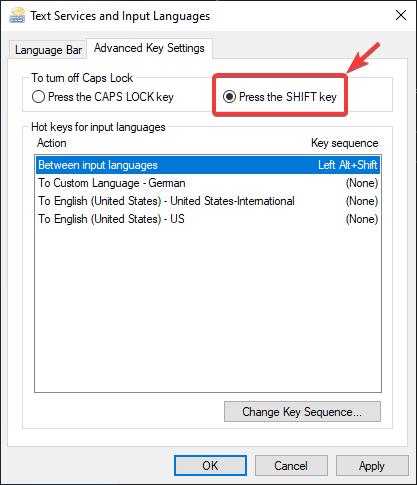
- Spustelėkite Geraitada Sutaupyti
Caps Lock ir Num Lock susijusios problemos
„Caps Lock“ arba „Num Lock“ užstrigo ne tik problema, kurią techniškai galite turėti naudodamiesi klaviatūra. Aptikome daugiau jų ir rašėme apie visa tai, kas juos sukelia, ir kaip išspręsti šias problemas. Jie yra čia:
- „Caps Lock“, „Num Lock“ arba „Scroll Lock“ įspėjimas sistemoje „Windows 10“
- Didžiųjų raidžių užrakto indikatorius neveiks
- Skaičių klaviatūra neveikia sistemoje „Windows“
Baigę paspauskite klavišą „Shift“ ir „Caps Lock“ grįš į įprastą elgesį. Akivaizdu, kad tai tik laikinas pataisymas, kol „Windows 10“ taps oficialiai prieinama.
Jei atsitiktinai žinote kitų sprendimų, kaip tinkamai veikti „Caps Lock“ ir „Num Lock“ klavišus, palikite savo komentarą žemiau ir praneškite mums.
 Vis dar kyla problemų?Ištaisykite juos naudodami šį įrankį:
Vis dar kyla problemų?Ištaisykite juos naudodami šį įrankį:
- Atsisiųskite šį kompiuterio taisymo įrankį įvertintas puikiai „TrustPilot.com“ (atsisiuntimas prasideda šiame puslapyje).
- Spustelėkite Paleiskite nuskaitymą rasti „Windows“ problemų, kurios gali sukelti kompiuterio problemų.
- Spustelėkite Taisyti viską išspręsti patentuotų technologijų problemas (Išskirtinė nuolaida mūsų skaitytojams).
„Restoro“ atsisiuntė 0 skaitytojų šį mėnesį.

![[Pataisyta] Japoniškos klaviatūros IME neveikia sistemoje „Windows 10“](/f/b87ab22d4680ca9bf16483687c84a5a6.jpg?width=300&height=460)
![Neveikia „Windows“ raktas arba mygtukas [saugus taisymas]](/f/7db6bad6fa7ccf9ae040397c822788a9.jpg?width=300&height=460)